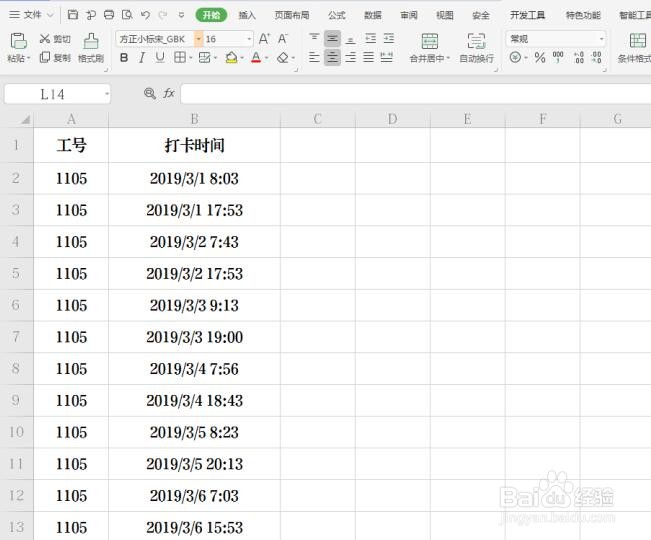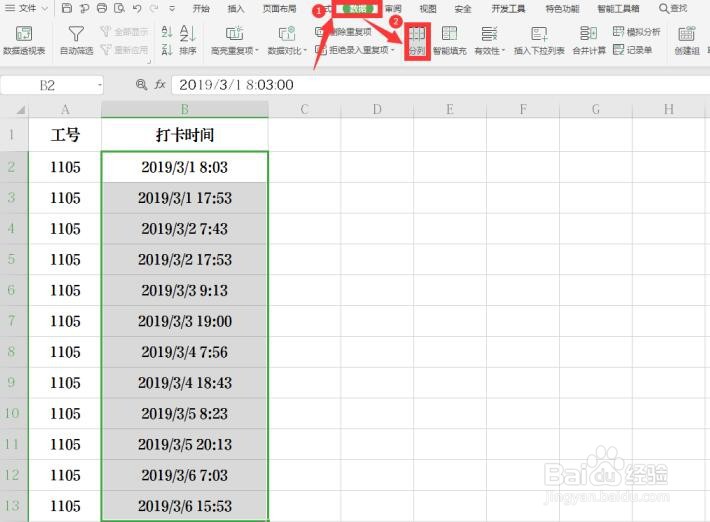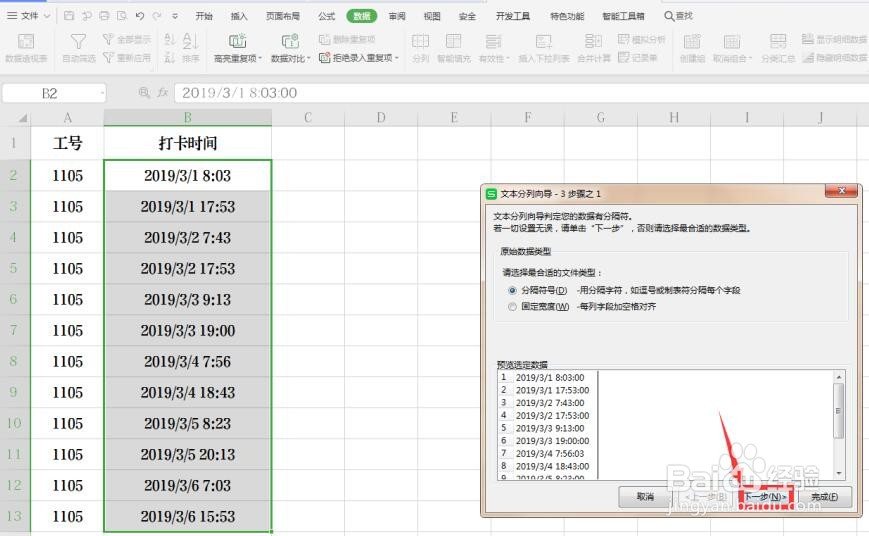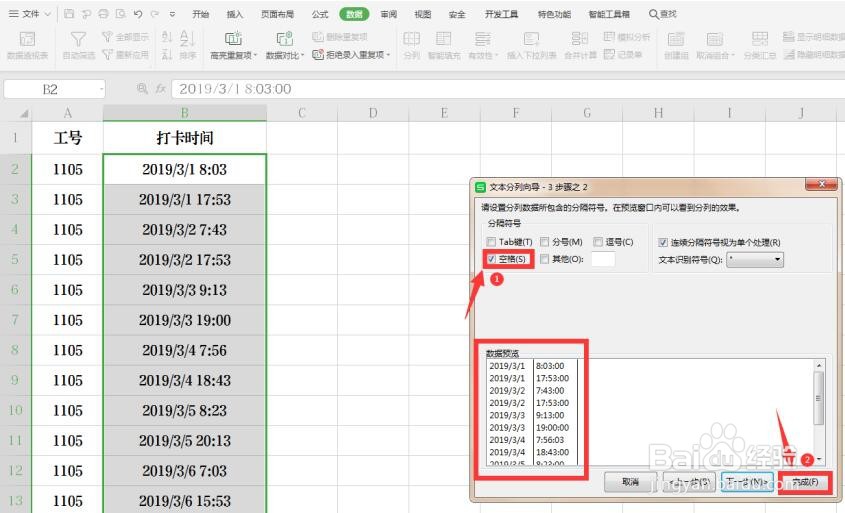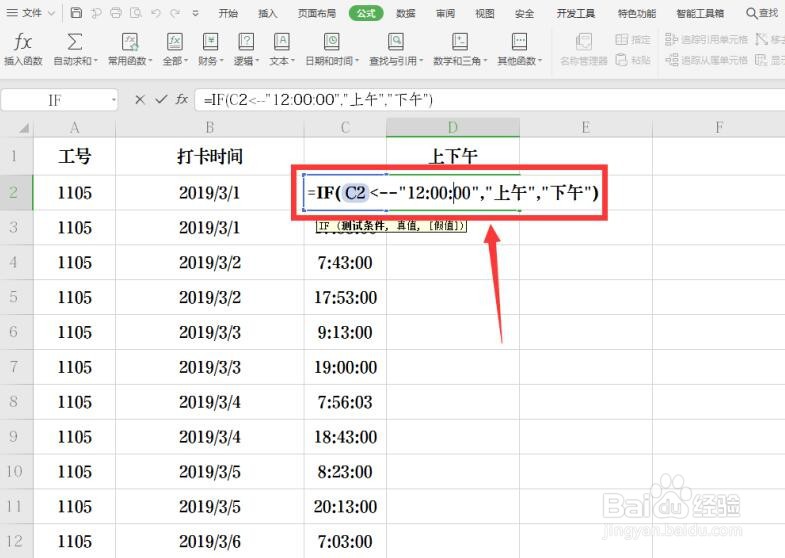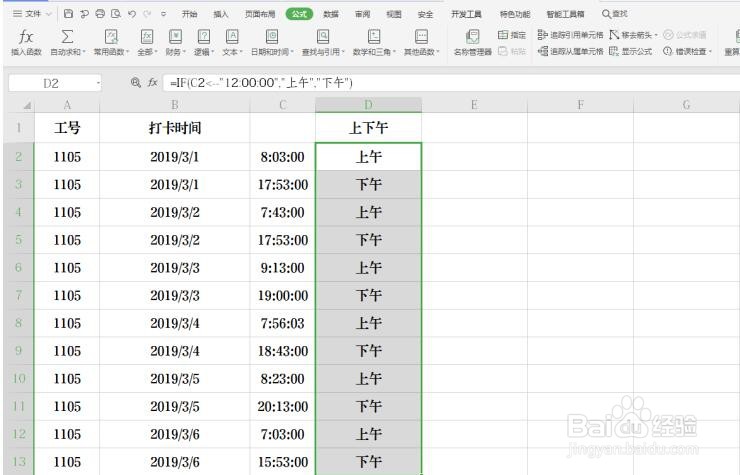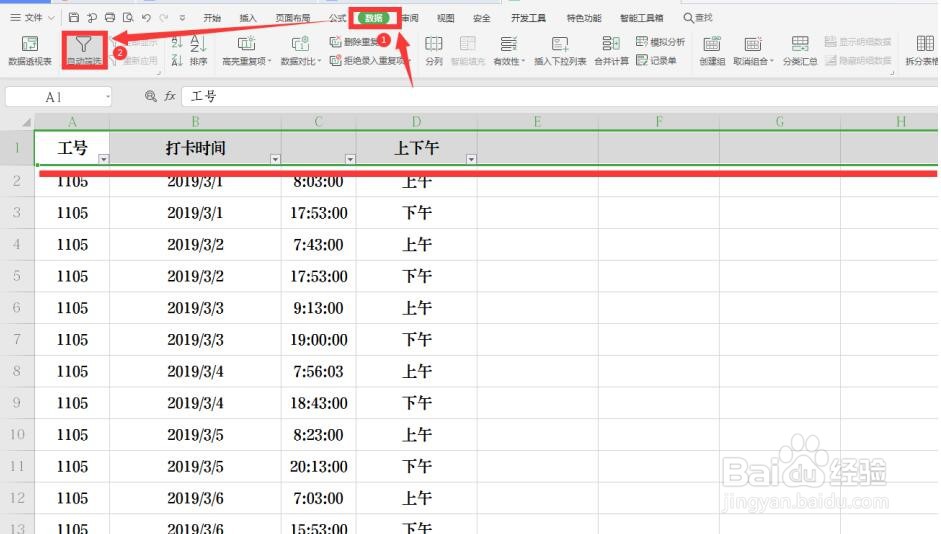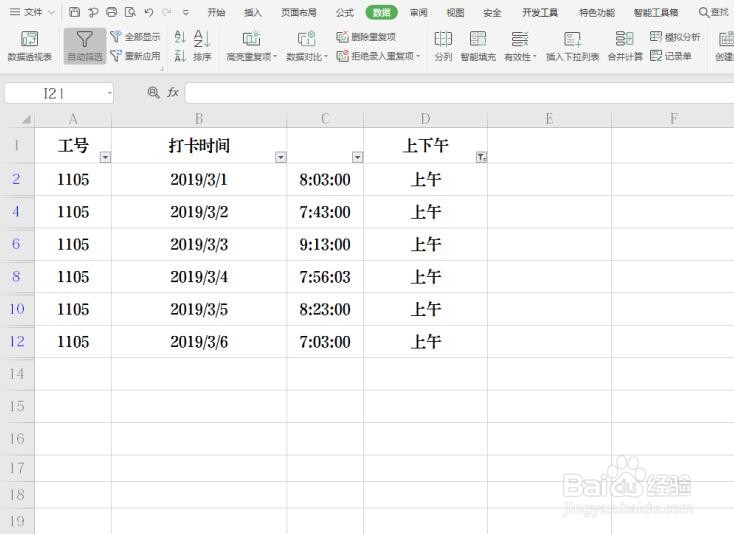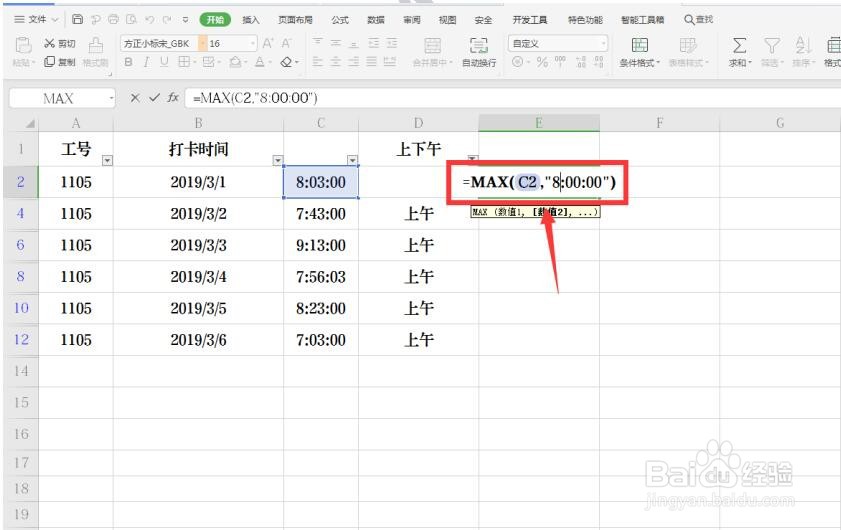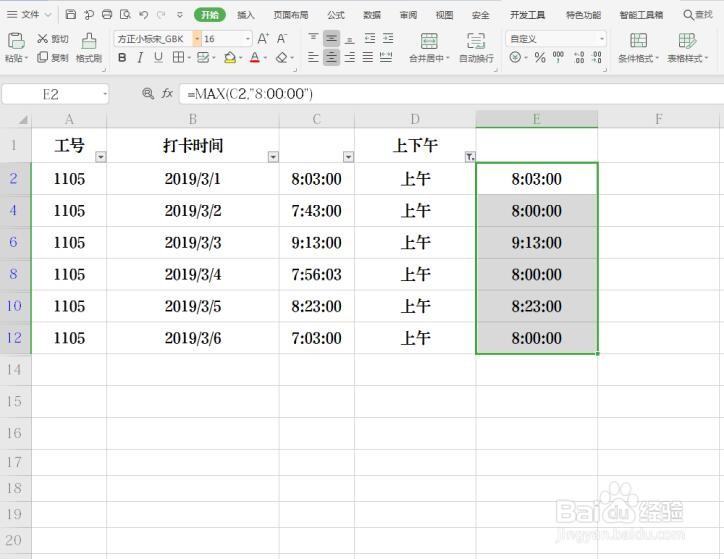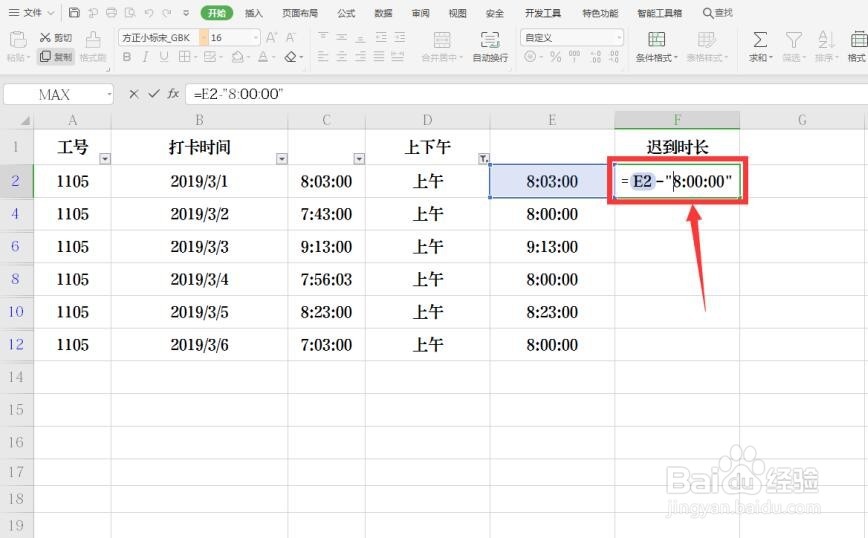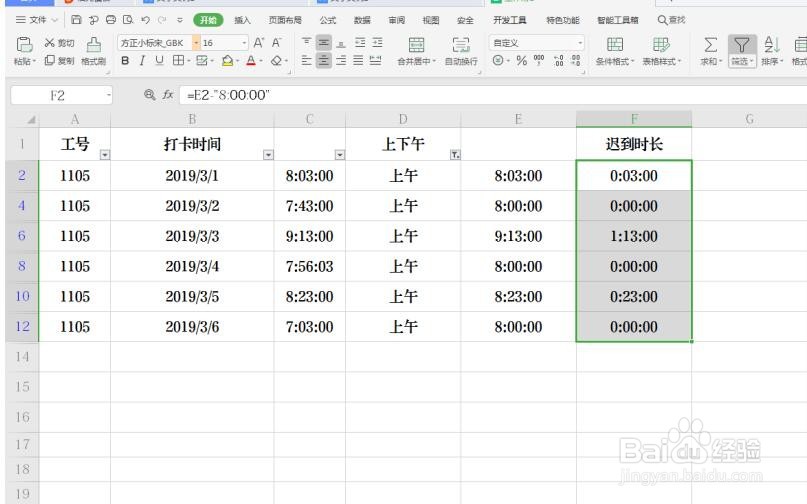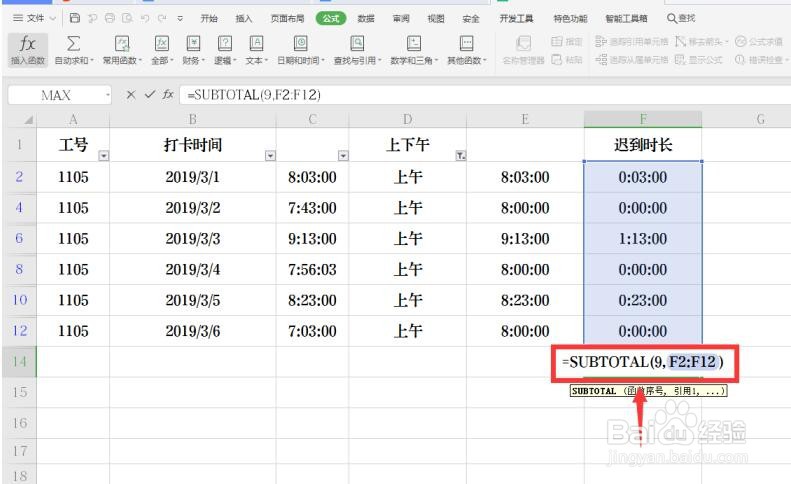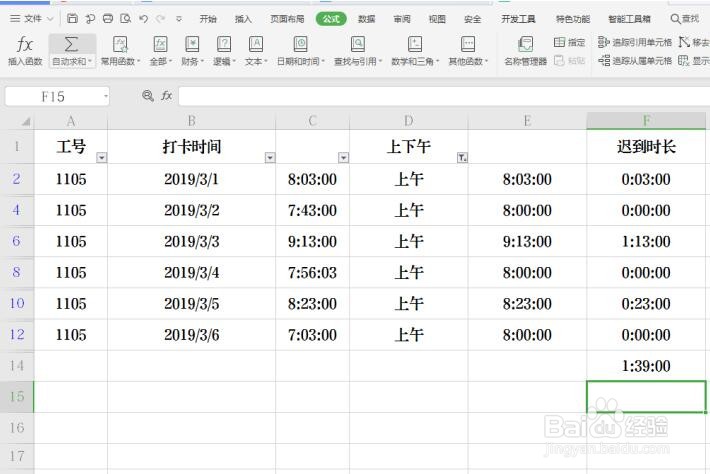Excel中统计迟到时长
1、打开员工的打卡记录。
2、选中E列所有打卡时间的单元格,点击工具栏上方的【数据】选项,点击【分列】。
3、在弹出的对话框中点击下一步。
4、勾选上方的“空格”,看到下方的预览窗口中分列完毕,点击完成。
5、要区分上下午的打卡时间,在D2单元格中输入“=IF(C2<–”12:00:00”,”上午”,”下午”)”。
6、点击确定,最后将鼠标光标固定在D2单元格右下方,待鼠标变成黑字,拖动鼠标完成填充。
7、选中第一行,点击上方的【数据】选项,下拉菜单选择【自动筛选】。
8、这样将所有上午打卡的记录全部筛选出来。
9、如果打卡时间是8:00:00的话,那么茧盯璜阝就要区分打卡时间是否迟到,要用到MAX函数,在E2单元格中输入“=MAX(C2,”8:00:00”)”。
10、这样比较大的数就筛选出来。
11、另起一列,在F2单元格中输入“=E2-”8:00:00””。
12、点击回车,会发现迟到时间已经计算得出,将光标移动到单元格右下方,待光标变成黑字,拖动鼠标完成填充。
13、最后在下方单元格输入求和函数。
14、最终迟到的时长就统计出来。
声明:本网站引用、摘录或转载内容仅供网站访问者交流或参考,不代表本站立场,如存在版权或非法内容,请联系站长删除,联系邮箱:site.kefu@qq.com。
阅读量:51
阅读量:35
阅读量:58
阅读量:70
阅读量:63